- 第三步
安装 selenium
注意:本版要>=3.141.0
第四步
安装 Android SDK
下载Android SDK,并配置环境变量
第五步
安装 夜神模拟器
运行nox_setup_v6.2.8.0_full.exe
MAC 运行 .dmg
第六步
将Android SDK中 platform-tools路径下的adb.exe 复制到模拟器安装路径下的bin目录替换原有的adb.exe 删除原有的nox_adb.exe,将新的adb.exe复制一份改名nox_adb.exe
第七步
启动设置
第八步
打开模拟器,启动appium 桌面版客户端服务运行以下代码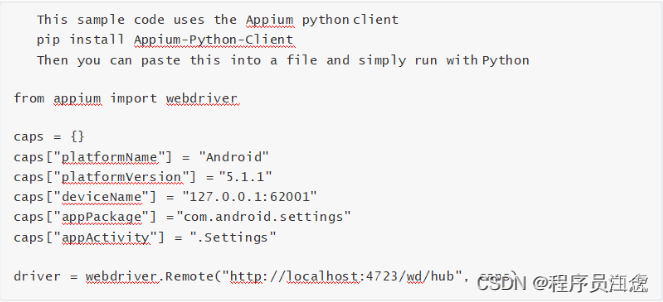
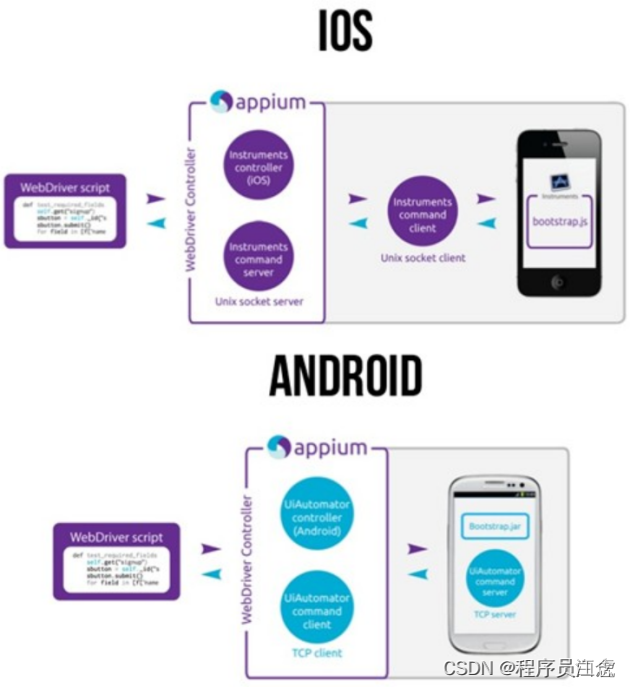
Capability
Appium Desktop
Appium Desktop是一款适用于Mac,Windows和Linux的开源应用程序,它以美观而灵活的用户界面为您提供Appium自动化服务器的强大功能。它是几个Appium相关工具的组合:
Appium Server的图形界面。您可以设置选项,启动/停止服务器,查看日志等…您也不需要使用Node 的NPM来安装Appium,因为Node运行时与Appium Desktop捆绑在一起。
您可以使用Inspector查看应用程序的元素,获取有关它们的基本信息,并与它们进行基本的交互
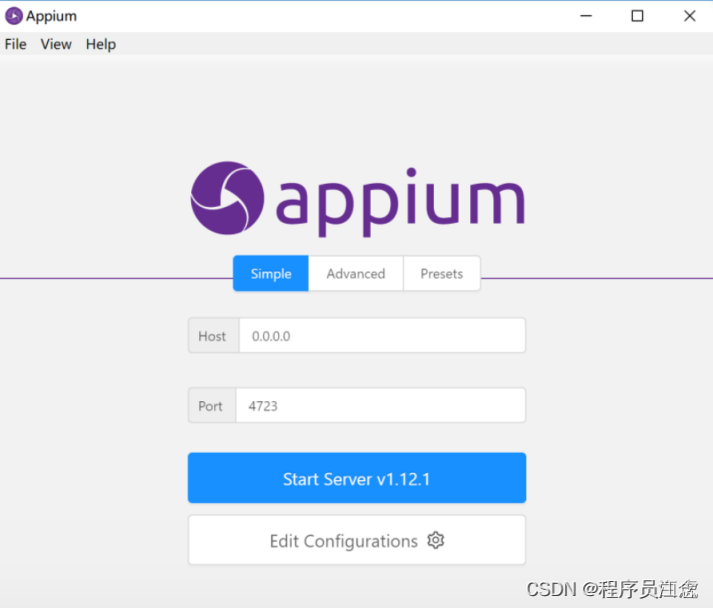
Appium-desktop主界面包含三个菜单Simple、Advanced、Presets
- Simple
设置Appium server的ip地址,本地调试可以将ip地址修改为127.0.0.1 port
设置端口号,默认是4723不用修改
- Advanced
- 高级参数配置修改,主要是一些Android和iOS设备,log路径等相关信息的配置。
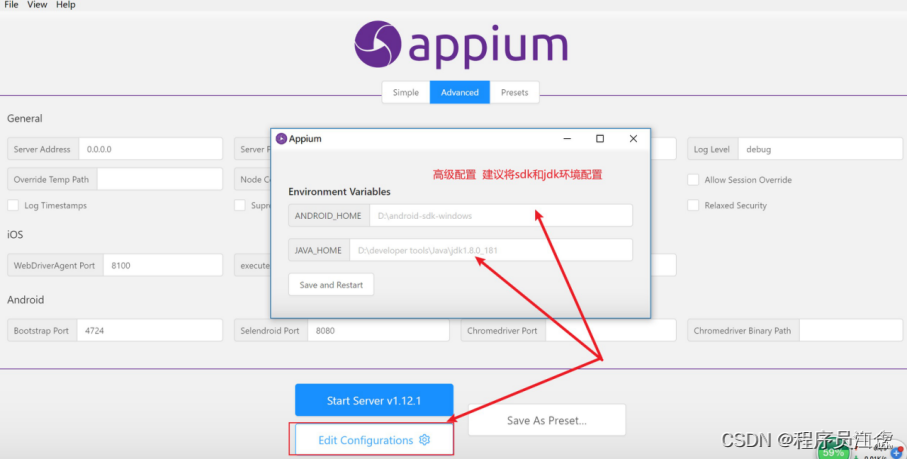
第一个appium脚本
03 capability - 参数介绍
-
公共 capability
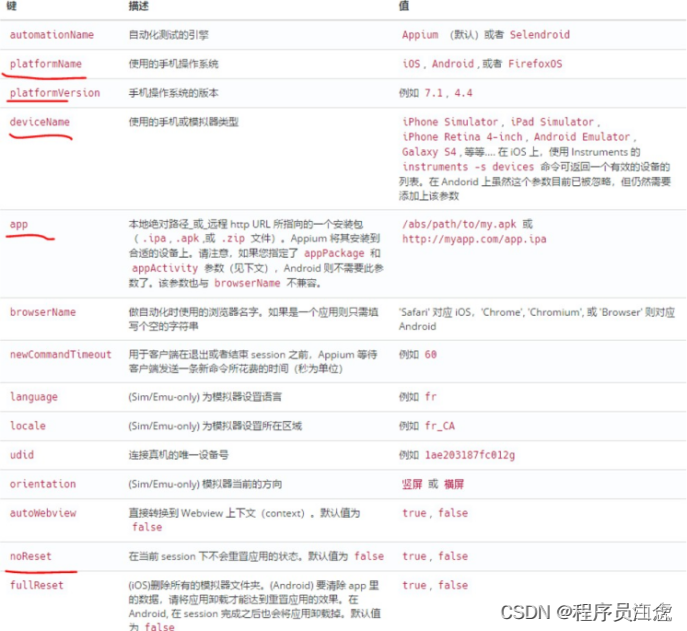
-
Android 独有capability
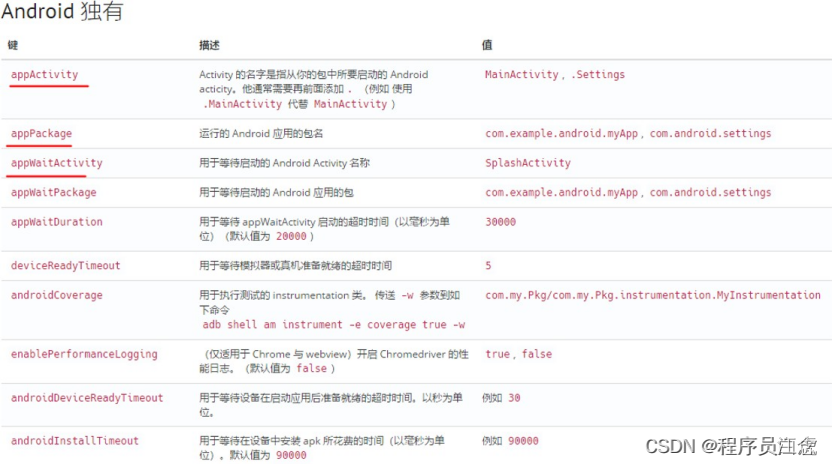
-
IOS 独有capability
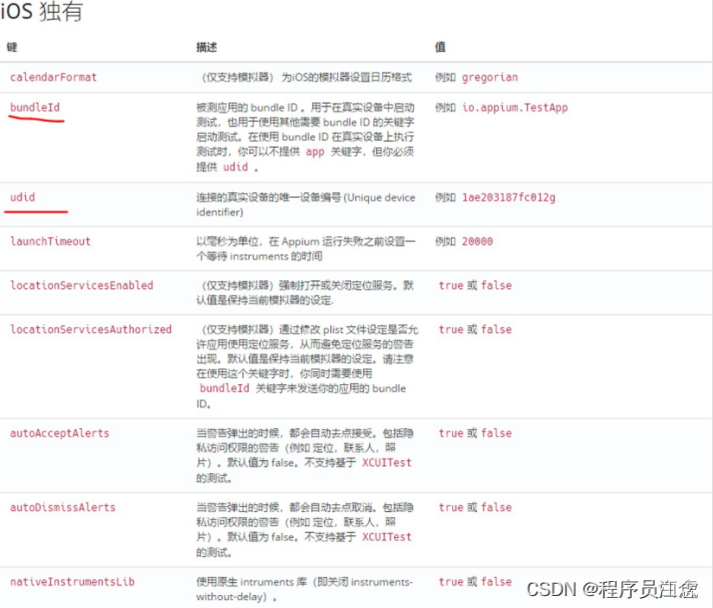
启动过程【了解】
appium的启动实际上是在本机使用了4723端口开启了一个服务,我们写的 python 代码会访问本机的 appium 服务器,并获取 driver 对象
appium 会将我们的 driver 对象调用的方法转化成 post 请求,提交给appium服务器
appium 通过接收到的 post 请求发送给手机,再由手机进行执行
Appium元素信息的获取
01 UIAutomatorViewer的使用
用来扫描和分析 Android 应用程序的 UI 控件的工具
使用步骤:
- 进入SDK目录下的目录
mac 在 tools/bin 目录下,打开 uiautomatorviewer windows 在 tools 目录下,打开 uiautomatorviewer.bat
-
电脑连接真机或打开android模拟器
-
启动待测试app
-
点击 uiautomatorviewer 的左上角 Device Screenshot (从左数第二个按钮)
-
点击希望查看的控件
查看右下角 Node Detail 相关信息示例
查看《设置》应用程序右上角 ”放大镜“ 按钮的 ”resource-id“
打开 uiautomatorviewer
打开 android 模拟器启动《设置》应用程序
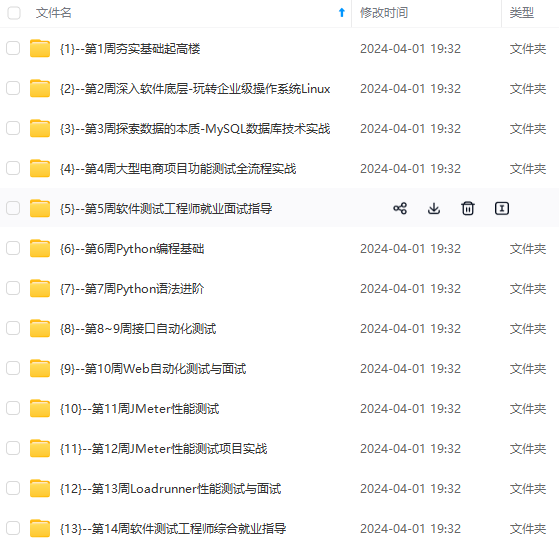
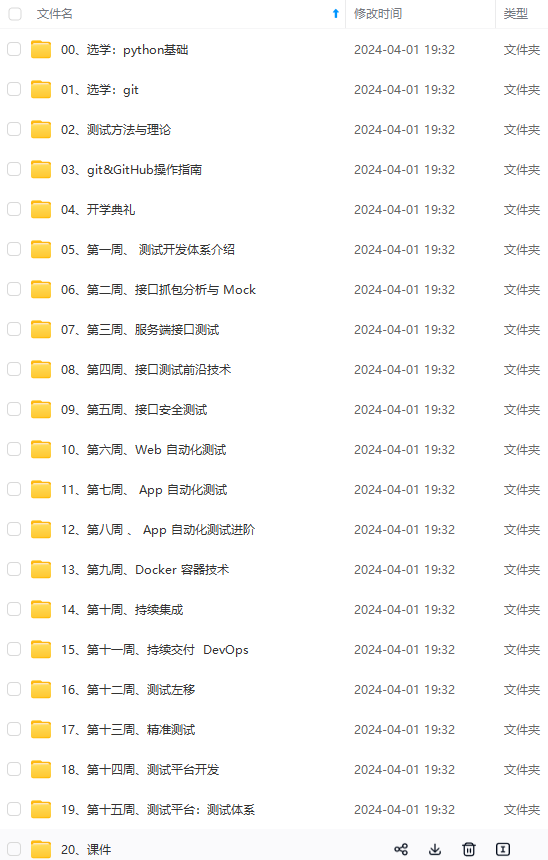
网上学习资料一大堆,但如果学到的知识不成体系,遇到问题时只是浅尝辄止,不再深入研究,那么很难做到真正的技术提升。
pHR16Q-1726051419707)]
[外链图片转存中…(img-Z7u7Nqru-1726051419709)]
网上学习资料一大堆,但如果学到的知识不成体系,遇到问题时只是浅尝辄止,不再深入研究,那么很难做到真正的技术提升。







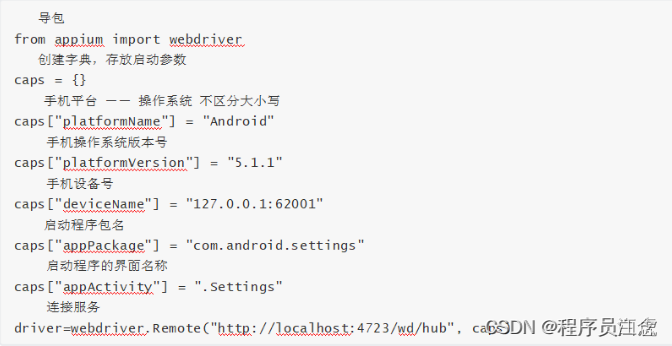

















 被折叠的 条评论
为什么被折叠?
被折叠的 条评论
为什么被折叠?








